软件介绍
nvidia控制面板是一款nvidia硬件控制工具,可以说是电脑中必不可少一个设备了。小伙伴们可以借助这款nvidia控制面板轻松控制电脑中各项设备,如:电脑的性能、3D设置、PHYSX设置、桌面颜色设置、视频颜色设置等都可以通过nvidia控制面板进行自由设置。

NVIDIA控制面板特色介绍
1.通过一个控制面板,快速调用所有NVIDIA硬件设置
2.图文并茂的交互式用户向导,通过简单的步骤完成设置
3.提供高级视图和初级视图,用户可以轻松实现个性化设置
4.实时三维预览功能,提供最优游戏品质
5.高清电视(HDTV)质量设置,允许用户充分利用最先进的宽屏显示器
6.获得专利的NVIDIA统一驱动架构(UDA),支持所有NVIDIA产品
7.提供适用于微软Windows XP?操作系统和微软Windows Vista操作系统的两个版本

NVIDIA控制面板安装步骤
1、首先需要在该页找到下载地址处,选任意地址将NVIDIA控制面板软件包下载至本地。

2、将下载的nvidia控制面板软件包双击并解压运行包内的.EXE格式程序
3、安装时根据提示依次操作即可,直至安装完成即可。
NVIDIA控制面板使用方法
NVIDIA控制面板设置玩游戏最好?
1、首先我们需要运行打开nvidia控制面板,电脑桌面空白处鼠标右键选择【nvidia控制面板】打开即可。
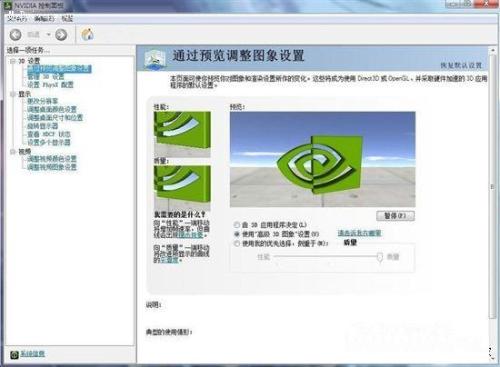
2、如果体验更好的游戏效果,小编在这里建议选择最高配置。或是小伙伴们自己视情况而定。
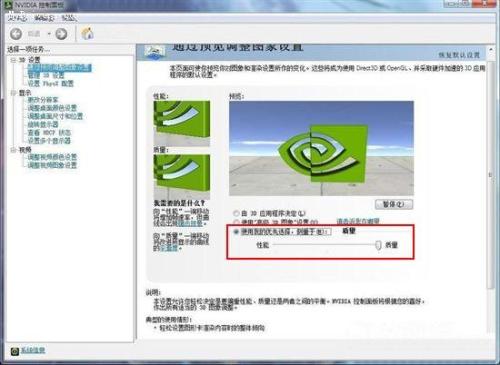
3、然后选择【管理3D设置】选项并进入其中,选择最大渲染帧数。这里小编要提示下,该功能主要是依靠当前设备cpu来决定,如果你的cpu可支持调节帧数到5以上你可以选择设置。不然还是设置个保守数字比较好,如:3.
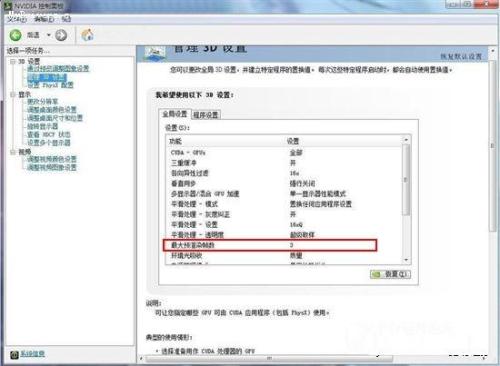
4、接下来还有几项功能,小伙伴们可以自己动手开关开下效果。如果需要可以选择开启。
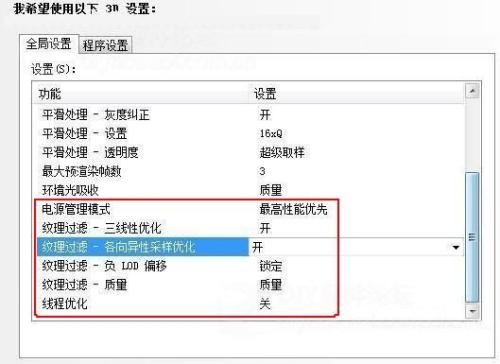
5、PHYSX设置,小编建议大家默认设置即可。
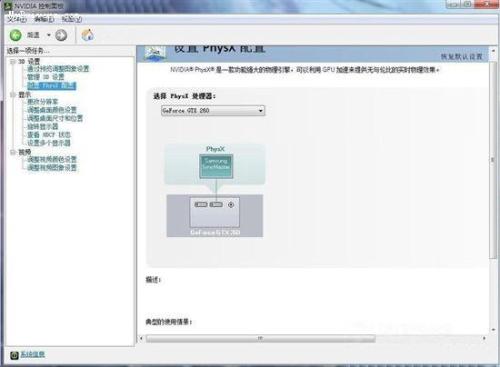
6、调整桌面颜色设置,可以自己调节下符合自己喜好的视觉效果。如:亮度、对比度、色调等。

7、调节桌面尺寸和位置,在该功能界面中需要你的设备(显示器)支持自动缩放,可以选择设置【使用显示器内置缩放功能】。不然还是选择【使用nvidia缩放功能】吧。
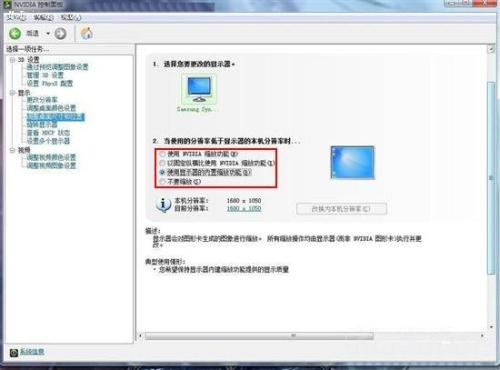
8、调节视频颜色设置,默认设置即可。
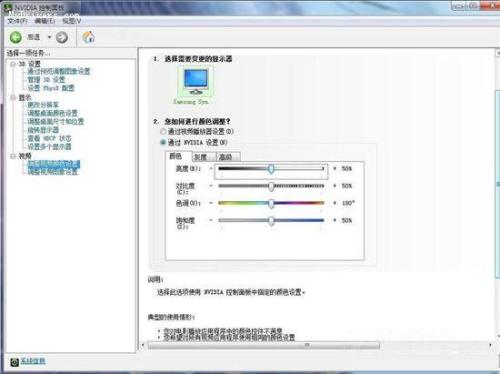
9、如果有弹窗需要你设置颜色,你可以选择【灰度】界面中默认设置。
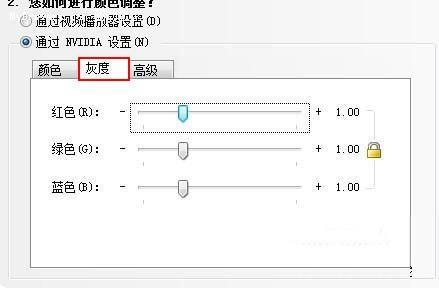
10、在【高级】界面中可根据当前设备支持的权限设置动态范围,在这里小编建议大家设置为16到255之间。如果你的设备有些失真或是不清楚,可以选择勾选【动态对比增强】和【颜色增强】
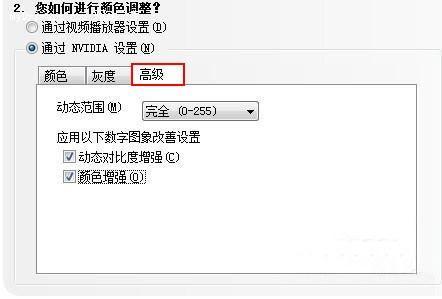

11、调整视觉图像设置,该功能的数据配置也根据设备支持权限设置就好了。
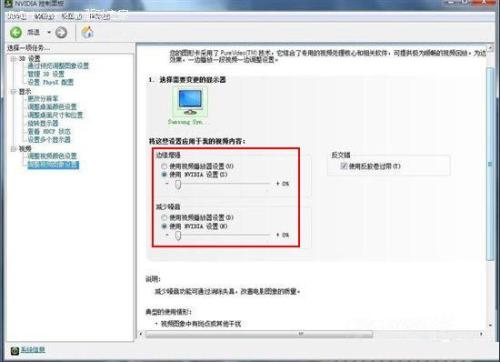
NVIDIA控制面板常见常见问题
nvidia控制面板打不开怎么办?
1、驱动异常导致。建议卸载原有nvidia驱动,从nvidia官网下载相应驱动从新安装。
2、设置启动类型。操作:开始——控制面板——管理工具——服务,找到NVIDIA Driver Helper Service 和 NVIDIA Update Service Daemon 将其改为手动并启动。然后再次改为自动,服务状态也一同改为启动状态。设置后重新检查nvidia控制面板是否打开异常。
3、检查某些选项是否没有勾选。找到msconfig系统配置,检查跟nvidia相关选项是否有没被勾选的情况,如果有请依次勾选并重新检查nvidia控制面板是否可以打开。
NVIDIA控制面板支持型号
完美支持如下显卡型号:GeForce2 MX
MX400
MX100
MX200
GeForce4 MX 460
GeForce4 MX 440
GeForce4 MX 420
GeForce4 MX 440-SE
GeForce4 MX 4000
GeForce3 Ti 200
GeForce3 Ti 500
...
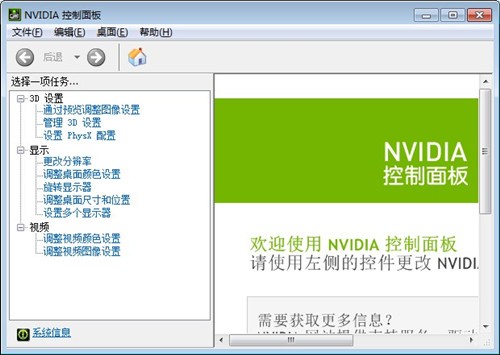
NVIDIA控制面板更新日志
1、修正了一处3D立体幻镜的漏洞
2、优化运行速率
展开







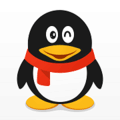
发评论,赚金豆
分享 0